在选择购买电脑时,配置参数是决定性因素之一。然而,对于非专业用户来说,理解和评估电脑配置参数的好坏并不容易。本文旨在通过详细分析不同配置参数的内在价值...
2024-07-05 230 电脑配置参数
在使用电脑时,了解自己电脑的配置参数是非常重要的。它可以帮助我们了解电脑的性能、适用范围和潜在问题,从而更好地进行硬件升级、软件安装和故障排除。本文将介绍如何查看电脑配置参数,并详细解释每个参数的含义和作用。
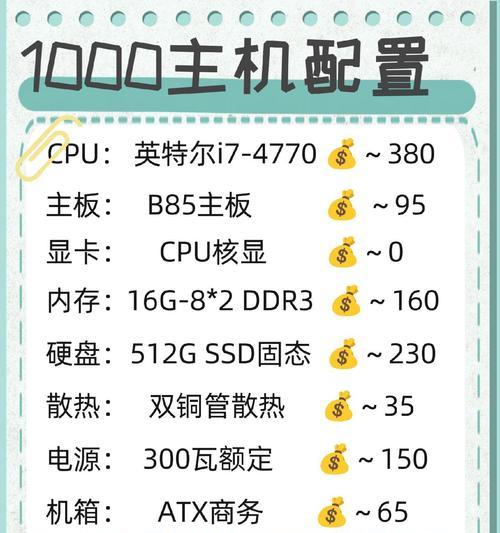
操作系统信息
1.查看操作系统版本和位数:通过打开“系统信息”或“关于本机”等选项,可以了解当前电脑运行的操作系统版本和位数(32位或64位)。
处理器信息
2.查看处理器型号和核心数:通过在“设备管理器”中展开“处理器”选项,可以查看电脑所搭载的处理器型号和核心数。
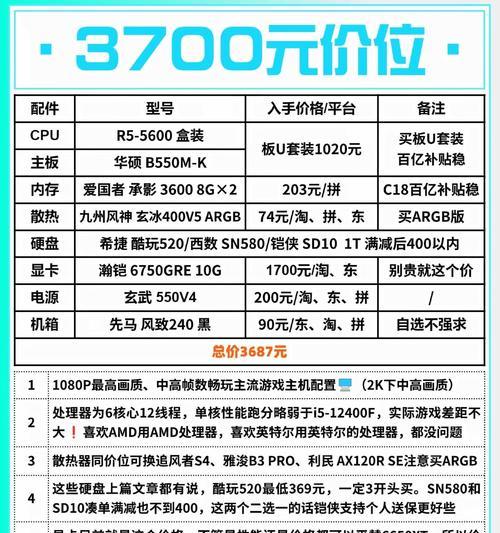
内存信息
3.查看内存容量和类型:通过打开“任务管理器”或“系统信息”,可以查看当前电脑的内存容量和类型(DDR3或DDR4)。
硬盘信息
4.查看硬盘容量和类型:通过在“设备管理器”中展开“磁盘驱动器”选项,可以查看电脑硬盘的容量和类型(机械硬盘或固态硬盘)。
显卡信息
5.查看显卡型号和显存容量:通过在“设备管理器”中展开“显示适配器”选项,可以查看电脑所搭载的显卡型号和显存容量。

声卡信息
6.查看声卡型号和驱动状态:通过在“设备管理器”中展开“声音、视频和游戏控制器”选项,可以查看电脑所搭载的声卡型号和驱动状态。
网络适配器信息
7.查看网络适配器型号和连接状态:通过在“设备管理器”中展开“网络适配器”选项,可以查看电脑所搭载的网络适配器型号和连接状态。
显示器信息
8.查看显示器型号和分辨率:通过在“显示设置”中查看显示器信息,可以了解电脑所连接显示器的型号和分辨率。
主板信息
9.查看主板型号和厂商:通过在“设备管理器”中展开“系统设备”选项,可以查看电脑所搭载的主板型号和厂商。
BIOS信息
10.查看BIOS版本和厂商:通过重启电脑并按照提示进入BIOS设置界面,可以查看BIOS版本和厂商信息。
电源信息
11.查看电源容量和供应商:通过查看电脑电源适配器的标签或通过软件工具,可以了解电源容量和供应商。
风扇信息
12.查看风扇转速和状态:通过软件工具或在电脑机箱中查看风扇信息,可以了解风扇转速和状态是否正常。
USB信息
13.查看USB接口数量和速度:通过查看电脑机箱或使用软件工具,可以了解电脑拥有的USB接口数量和速度(USB2.0或USB3.0)。
声音信息
14.查看音频输出设备和音量控制:通过打开“声音”设置,可以查看电脑当前的音频输出设备和音量控制选项。
网卡信息
15.查看网卡型号和速度:通过在“设备管理器”中展开“网络适配器”选项,可以查看电脑所搭载的网卡型号和速度。
通过了解如何查看电脑配置参数,我们可以更好地了解自己的电脑性能和硬件情况。这有助于我们进行针对性的硬件升级、软件安装和故障排除。通过掌握这些知识,我们可以更加高效地使用电脑,提升工作效率和使用体验。
标签: 电脑配置参数
相关文章

在选择购买电脑时,配置参数是决定性因素之一。然而,对于非专业用户来说,理解和评估电脑配置参数的好坏并不容易。本文旨在通过详细分析不同配置参数的内在价值...
2024-07-05 230 电脑配置参数
最新评论